Bruge prislister
Dynamics 365 Field Service bygger på Dynamics 365 Sales-prislister og produktkataloger. Brug prislister til at føje produkter og servicer til arbejdsordrer med de ønskede priser.
I forbindelse med produkter og servicer for arbejdsordrer, der repræsenterer dele eller arbejdskraft, som kunderne faktureres for, skal du bruge prislister og prislisteelementer. Du kan også bruge prislister sammen med Field Service-prislisteelementer til at få flere muligheder for prisfastsættelse.
Oprette en prisliste
Definer grundlæggende egenskaber for prislisten.
Skift i Field Service til området Indstillinger.
Vælg Prislister i sektionen Generelt.
Vælg Ny.
Under fanen Generelt skal du angive følgende oplysninger:
- Navn: Et entydigt navn, der skal adskille prislisten.
- Start-/slutdato (valgfrit): Når prislisten er gældende.
- Valuta: Den valuta, der bruges til prislisten.
Vælg Gem.
Bemærk
Organisationer, der bruger Field Service sammen med Dynamics 365 Project Operations til at søge efter flere felter og relaterede faner i en prislistepost, viser som standard nogle af dem. Kontekst, Rollepris, Rolleprisangivelser, Tidsenhed og Kategoripriser er begreber, som Project Operations introducerer og som ikke understøttes af prissætnings- og omkostningsfunktionalitet for Field Service.
Tilføje prislisteelementer
Føj produkter og servicer som prislisteelementer til prislisterne. Du kan finde flere oplysninger om indstillinger for prislisteelementer ved at gå til Definere produktprisfastsættelse med prislister og prislisteelementer.
Åbne en prisliste.
Under fanen Prislisteelementer skal du vælge Nyt prislisteelement.
Vælg et produkt eller en service i feltet Produkt.
Skriv følgende oplysninger under fanen Prisoplysninger.
- Prismetode: Vælg Valutabeløb.
- Beløb: Prisen på produktet eller servicen eller timeprisen for tjenester.
Vælg Gem.
Tilføje prislisteelementer for Field Service
Du kan tilføje flere muligheder for prisfastsættelse af produkter og servicer ved at oprette Field Service-prislisteelementer. Du kan tilføje et produkt eller en service, der ikke er et prislisteelement. I dette tilfælde bruges listeprisen på produktposten.
Åbne en prisliste.
Vælg Relateret>Prislisteelement i Field Service.
Vælg Nyt prislisteelement i Field Service.
Under fanen Generelt skal du angive følgende oplysninger:
- Navn: Navn på element.
- Varighedsrundingspolitik: Sådan afrundes varighed til faktura i systemet.
- Gebyr: Ja tildeler en tjeneste en fast pris, uanset varighed. Den faste pris afledes først fra prislisteelementets beløb og derefter listeprisen for produktposten.
- Varighed af minimumgebyr: Den tid, der ikke faktureres, før kunden bliver faktureret.
- Produkt/service: Hvis du ikke tilføjer et produkt eller en tjeneste, gælder indstillingerne for alle tjenester, der føjes til en arbejdsordre, når du vælger den overordnede prisliste. Hvis du f.eks. vil føje et minimumgebyr til alle tjenester på prislisten, skal du ikke tilføje et produkt eller en service. Det sparer tid, fordi du ikke behøver at tilføje alle servicer som prislisteelementer i Field Service.
- Varighedsafrunding til: Afrundingsregel for varighed.
- Minimumgebyr: Et basisgebyr for en service. Beløbet føjes til den endelige pris uanset det beløb, der opkræves.
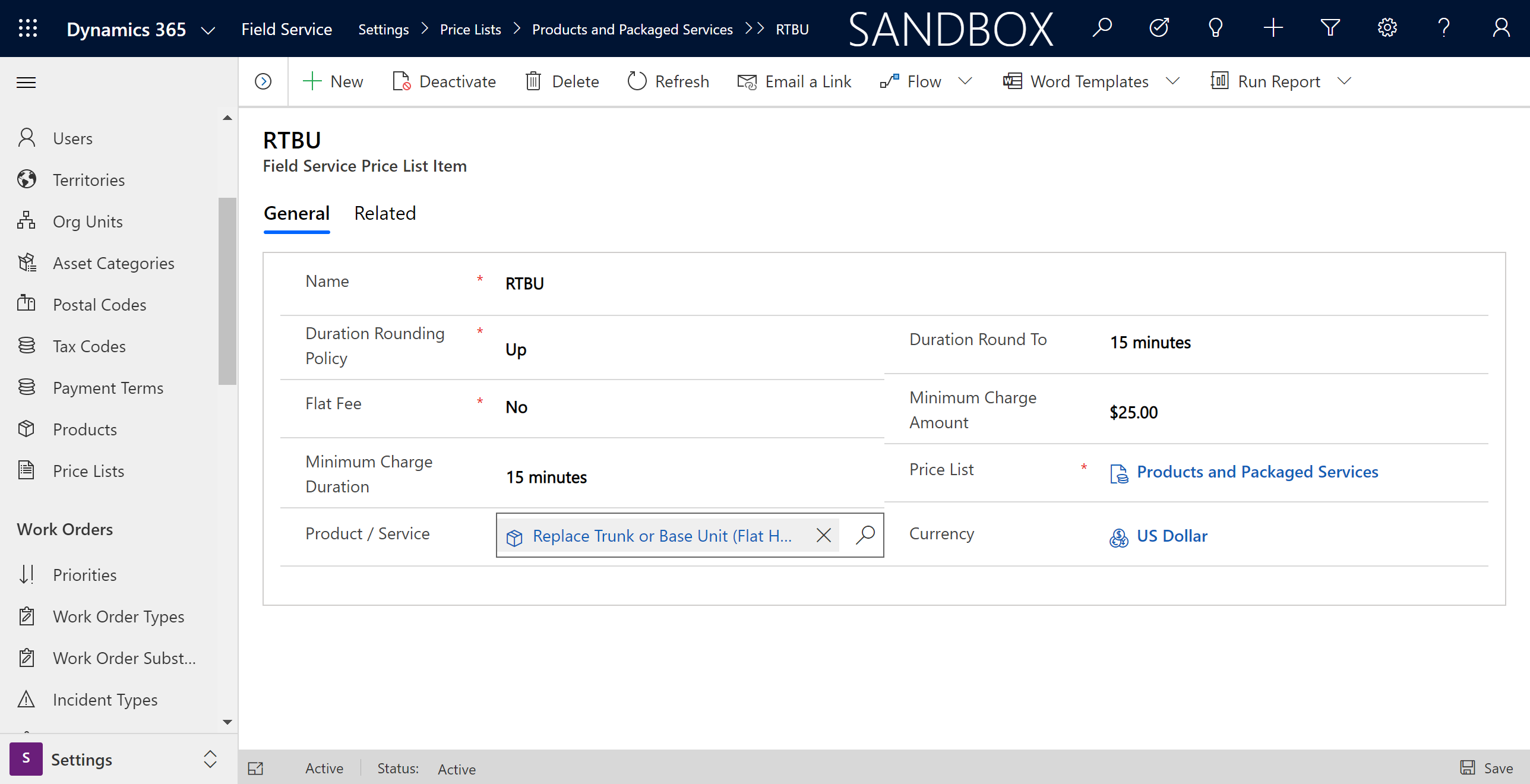
Vælg Gem og luk.
Tilføje en prisliste på arbejdsordrer
Når du opretter en arbejdsordre, skal du vælge en prisliste. Prislisten kan angives manuelt eller udfyldes automatisk på baggrund af faktureringskontoen eller arbejdsordren.
Den valgte prisliste gælder automatisk for alle produkter og servicer på arbejdsordren. Du kan dog ændre den for de enkelte produkter eller servicer på arbejdsordren.
Tip
Brug berettigelser til dynamisk at justere prisen på produkter og servicer på arbejdsordren.
Tilføj distriktsrelationer
Tilføj standardprislister for distrikter eller kundesegmenter. Det hjælper dit Field Service-team med at se standardprislisten for det område, de arbejder i.
Åbne en prisliste.
I sektionen Distriktsrelationer skal du vælge Ny forbindelse.
Vælg ét eller flere distrikter.
Vælg Gem og luk.